For iOS-brukere kan iCloud trygt lagre bilder, filer, kontakter, e-post, notater, passord og mer på enheten din. All data og informasjon kan være oppdatert på alle Apple-enhetene dine via iCloud. Du kan nyte 5 GB gratis iCloud-lagring etter at du har konfigurert iCloud-kontoen din.
Imidlertid er 5 GB ikke nok for folk flest, spesielt når de har mer enn en iOS-enhet å sikkerhetskopiere. I så fall vil du kanskje få mer iCloud-lagring. Dette innlegget viser deg hvordan kjøpe mer lagringsplass på iPhone, iPad eller iPod touch.
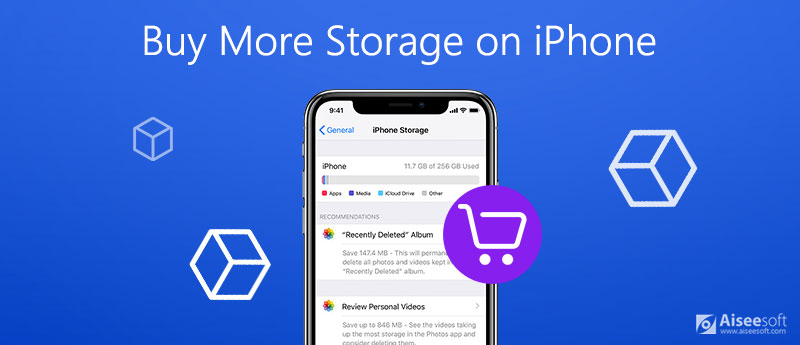
Som vi sa, kan iCloud-lagring brukes til å sikkerhetskopiere enheten din og oppdatere bilder, videoer, meldinger osv. Blant enhetene dine. For en start kan du automatisk få 5 GB gratis lagringsplass. Hvis du går tom for det, kan du gjøre plass ved å legge til mer lagringsplass eller slette noe av det nåværende innholdet.
Når det gjelder lagring av enheter, er det fysisk lagring på enheten din., Som kommer med en angitt lagringskapasitet. Når du for eksempel kjøper en iPhone, kan du velge lagringskapasitet i henhold til ditt behov, fra 16 GB til 512 GB. Enhetslagringen din kan lagre dataene på enheten din lokalt. Og som iCloud-lagring, kan lagringsplassen på enheten også brukes. Men i motsetning til iCloud-lagring, kan du ikke øke lagringsplassen. Hvis du vil ha mer lagringsplass på iPhone, kan du bare frigjøre plass.

Nedlastinger
100 % sikker. Ingen annonser.
100 % sikker. Ingen annonser.
Når du trenger mer iCloud-lagring, kan du oppgradere din nåværende lagringsplan hvis du ikke vil slette noe fra iCloud. Apple tilbyr deg 3 alternativer for iCloud-lagringsplan: 50 GB, 200 GB og 2 TB. Og blant dem kan 200 GB- og 2TB-planene være delt med familien din. Du kan bestemme hvilken som passer deg best ut fra ditt behov.
Når du har betalt for planen, oppbevares lagringen din umiddelbart. Du blir fakturert hver måned for lagringsplanen din. Og du vil motta en påminnelses-e-post hver måned for den kommende betalingen din. Du kan når som helst nedgradere eller avbryte planen.
Du kan oppgradere iCloud-lagringen din ganske enkelt på iPhone, iPad, iPod Touch, Mac og til og med Windows-PC. Følg de raske trinnene nedenfor for å kjøpe mer lagringsplass for iCloud.
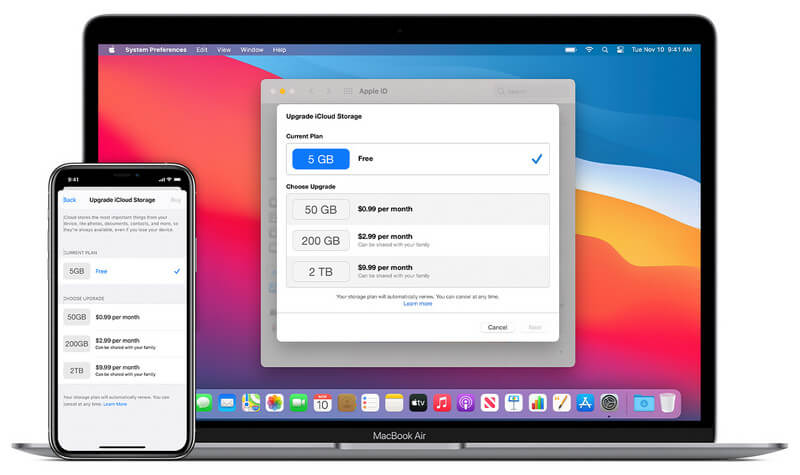
Etter at du har oppgradert lagringsplanen din, fakturerer Apple deg månedlig. Du kan sjekke den månedlige prisen for forskjellige planer nedenfor.
| 50GB | 200GB | 2TB | |
| Australia (AUD) | $1.49 | $4.49 | $14.99 |
| Brasil (BRL) | R $ 10.90 | $4.49 | R $ 34.90 |
| Canada (CAD) | $1.29 | $3.99 | $12.99 |
| Kina fastland (CNY) | ¥ 6 | ¥ 21 | ¥ 68 |
| Tsjekkia (CZK) | 25 Kč | 79 Kč | 249 Kč |
| Danmark (DKK) | 7 kr | 25 kr | 69 kr |
| Euro (Euro) | 0.99 € | 2.99 € | 9.99 € |
| Ungarn (HUF) | 299 Ft | 899 Ft | 2990 Ft |
| India (INR) | Rs 75 | Rs 219 | Rs 749 |
| Japan (JPY) | ¥ 130 | ¥ 400 | ¥ 1300 |
| Mexico (MXN) | $17 | $49 | $179 |
| Polen (PLN) | 3.99 zł | 11.99 zł | 39.99 zł |
| Russland (RUB) | 59 s. | 149 s. | 599 s. |
| Sverige (SEK) | 9 kr | 29 kr | 89 kr |
| Tyrkia (TRY) | 6.49 TL | 19.99 TL | 64.99 TL |
| Storbritannia (GBP) | £0.79 | £2.49 | £6.99 |
| USA (USD) | $0.99 | $2.99 | $9.99 |
Vis mer
Merk: Prisene ovenfor kan være litt lavere eller høyere på grunn av skatter eller andre faktorer. De er kun for din referanse. Og vi viser bare noen land og regioner i denne tabellen. Du kan gå til Apples støttesenter for å få mer informasjon.
Hvordan kan jeg se hvor mye iCloud-lagring jeg har?
Hvis du vil se iCloud-lagring på enheten din, er det bare å gå til innstillinger og trykk [navnet ditt]. Klikk deretter på iCloud, så ser du hvor mye iCloud-plass du har brukt.
Hvordan frigjør jeg plass i iCloud?
Hvis du går tom for iCloud-lagring, kan du frigjøre plass i iCloud ved å slette innhold som ikke lenger er i bruk, som iCloud-sikkerhetskopien, bilder, filer, meldinger, e-post, talememoer osv. Men før du sletter dem, Du kan lage en kopi av viktig informasjon i tilfelle du trenger dem i fremtiden.
Hvordan fikser jeg iCloud-lagring som fortsatt sier at den er full etter oppgradering?
Du kan først prøve å starte enheten på nytt. Du kan også prøve logge av iCloud-kontoen din og deretter logge på igjen. Hvis det ikke fungerer, er kanskje din nåværende iCloud-lagring fortsatt ikke nok.
I dette innlegget har vi introdusert hvordan kjøp mer lagringsplass på iPhone, iPad, iPod Touch, Mac og PC. For å få mer iCloud-lagring kan du enten oppgradere lagringsplassen eller administrere iCloud-innholdet ditt. Men hvis lagringsplassen på enheten din er tom, kan du bare frigjøre litt plass på enheten.
Slett data på iPhone
Slik sletter du forslag til søkelys på iPhone Finn iCloud-konto av IMEI Stopp uønskede e-poster i Gmail Slett Outlook e-postkonto på iPhone Slett Spotlight Search Slett Twitter-konto og data Tilbakestill krypterte data på iPhone Slett podcasts fra iPhone Slett kalendere på iPhone Slett e-post på iPhone Slett Cydia fra iPhone Slett Instagram på iPhone Få mer lagring på iPhone Slett anropslogg på iPhone Slett midlertidige filer på iPhone Hvor mye lagringsdose iPhone har Slett appikoner på iPhone Slett telefonsvarer på iPhone Slett iPhone-systemdata Slett iPhone ødelagte filer Tørk av iPod Tørk av iPad Slett Viber-konto på iPhone Kjøp mer lagringsplass på iPhone Slett dokumenter og data på iPhone
iPhone Cleaner kan rydde opp ubrukelige data på enheten din selektivt. Du kan også bruke den til å tørke av dine private data og holde iPhone / iPad / iPod Touch rask og trygg.
100 % sikker. Ingen annonser.
100 % sikker. Ingen annonser.